Terselesaikan ! Tingkatkan ke kesalahan Windows 10 Gagal
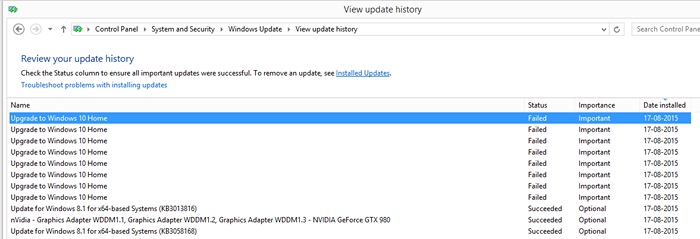
- 3787
- 75
- Jermaine Mohr
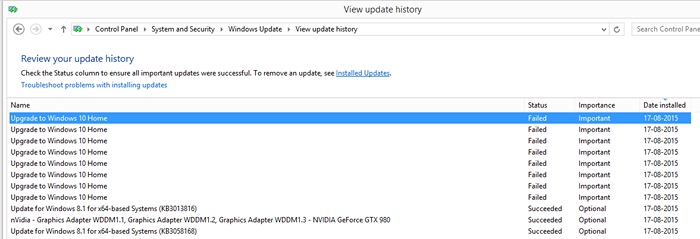
Windows 10 Pemberitahuan tentang Upgrade Gratis menghasilkan lebih dari 190 juta akun Windows 10 di seluruh dunia. Meskipun sebagian besar orang ditingkatkan ke Windows 10 tanpa banyak masalah. Tetapi banyak dari mereka mendapat kesalahan pembaruan yang gagal. Banyak orang yang mencoba meningkatkan ke Windows 10 mengalami kesalahan ini dan mereka tidak tahu apa yang harus dilakukan untuk memperbaiki kesalahan ini. Di sini, di artikel ini saya akan menunjukkan cara Anda dapat memperbaiki kesalahan ini.
Membaca : Perbaiki: Kegagalan Windows 10 Mengkonfigurasi Pembaruan Windows
Daftar isi
- Metode 1 - dengan prompt perintah
- Metode 2 - Tingkatkan Windows 10 Menggunakan Alat Pembuatan Media
- Metode 3 - Dengan mengedit kunci registri
Metode 1 - dengan prompt perintah
Langkah 1 - Jelajahi ke jalur folder C: \ windows \ softwaredistribusi \ unduh. Hapus semuanya di folder dan membuatnya kosong.
Langkah 2 - Sekarang, cari CMD dan jalankan sebagai administrator.
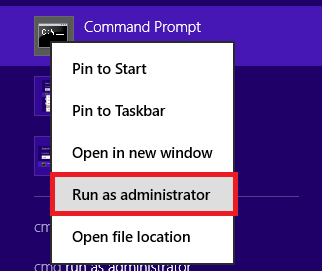
Sekarang, tulis perintah yang diberikan di bawah ini dan tekan enter.
wuauclt.EXE /UPDATENOW
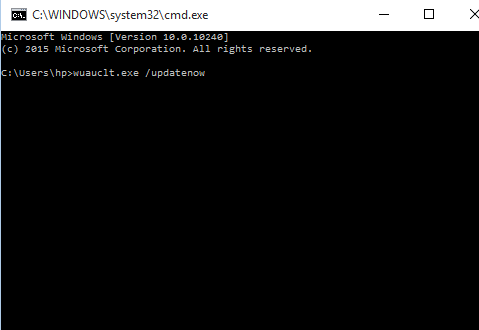
Pembaruan Anda sekarang akan dimulai tanpa kesalahan.
Metode 2 - Tingkatkan Windows 10 Menggunakan Alat Pembuatan Media
Langkah 1 - Unduh Windows 10 dari halaman unduh Microsoft Windows 10
Unduh Windows 10 untuk ditingkatkan
Catatan- Ini memiliki unduhan yang berbeda untuk versi PC 32 bit dan 64 bit Anda. Sampai ke komputer saya -> properti untuk melihat versi Anda.
Langkah 2 - Sekarang, klik kanan dan jalankan sebagai administrator. Pilih Tingkatkan PC ini sekarang
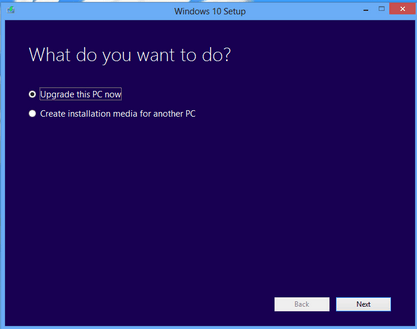
Metode 3 - Dengan mengedit kunci registri
Langkah 1 - Tekan tombol Windows + R dan ketik Regedit di dalamnya dan tekan ok.
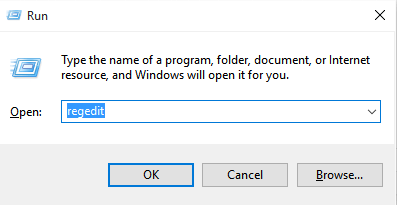
Langkah 2 - Sekarang, telusuri lokasi berikut yang diberikan di bawah ini di menu kiri.
Hkey_local_machine -> PERANGKAT LUNAK -> Microsoft -> Windows -> Versi sekarang -> Pembaruan Windows -> Osupgrade
Memeriksa Allowosupgrade ada di dalamnya atau tidak. Jika tidak ada, klik kanan di sisi kanan dan buat nilai DWORD baru (32-bit) dengan name = "AllowoSupGrade" (tanpa kutipan), dan atur nilai = 1.
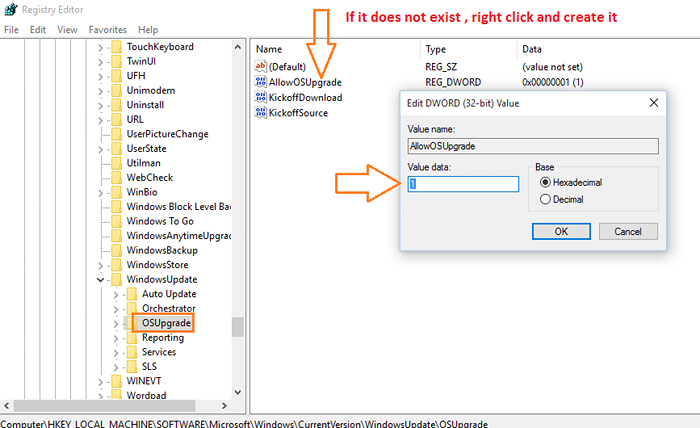
Sekarang, reboot sistem Anda dan peningkatan Windows 10 Anda akan dimulai tanpa kerumitan.

